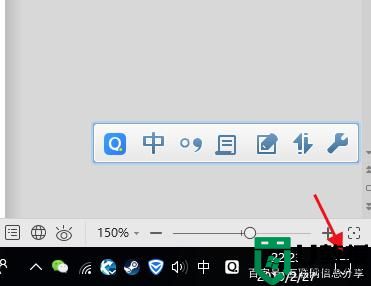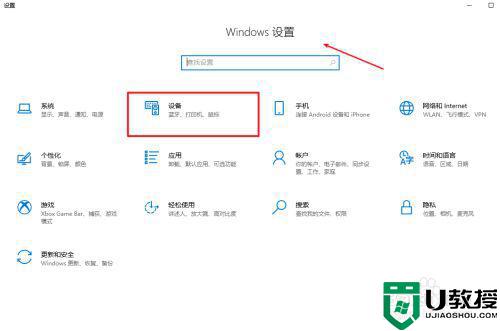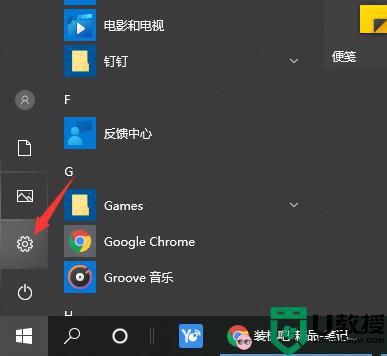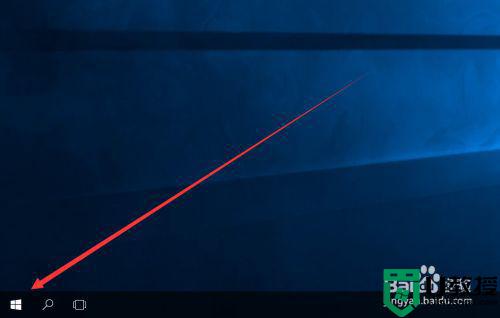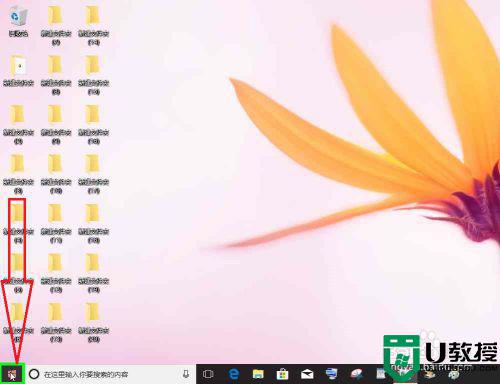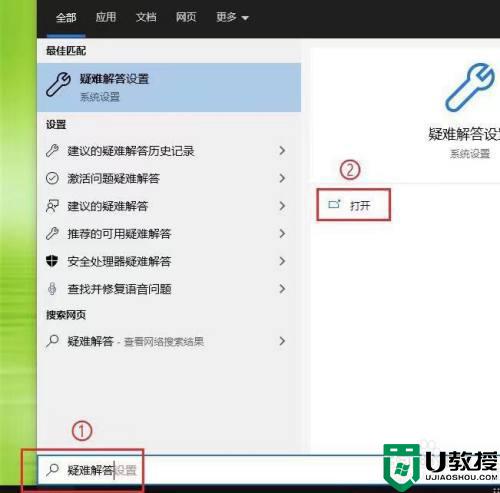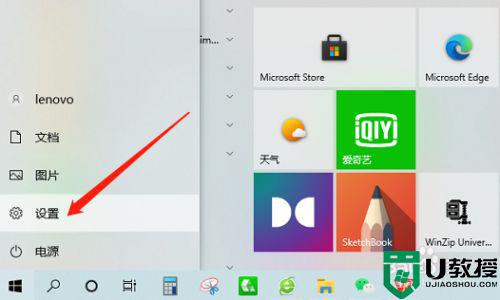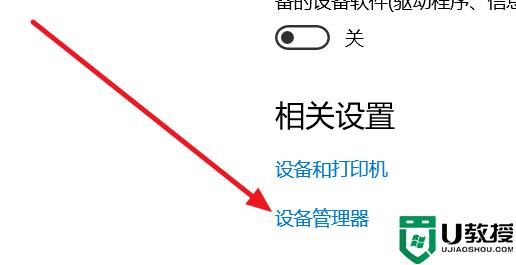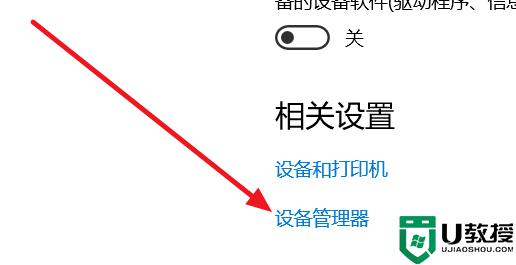怎么打开w10蓝牙设置功能 win10电脑的蓝牙设置在哪里
时间:2021-10-13作者:zhong
在电脑上,系统里一般都是有蓝牙设置功能的,要么就是电脑没有蓝牙适配器才会没有蓝牙功能,最近有win10用户要打开蓝牙设置但是不知道在哪里打开,那么怎么打开w10蓝牙设置功能呢,下面小编给大家分享win10打开蓝牙设置功能的方法。
推荐系统:win10专业版纯净系统
解决方法:
1、打开电脑,等待系统启动完成以后,首先点击左下角开始按钮,侧边栏中的“设置”。
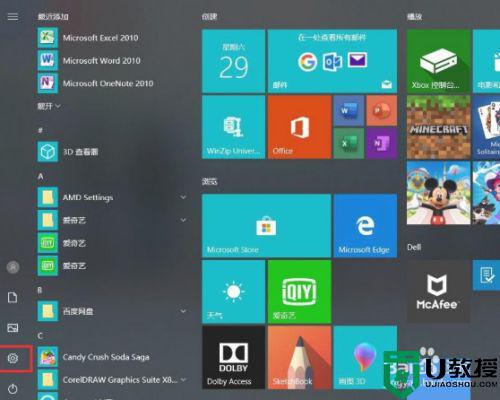
2、点击设置进入Windows设置页面,找到设备,并打开,确定不要点错到其他属性上。
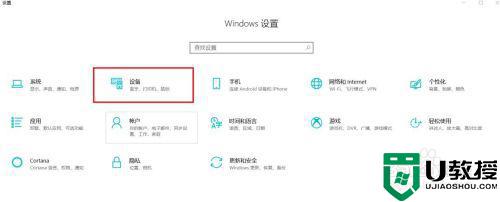
3、在设备菜单中找到蓝牙和其他设备,将按钮滑至“开”,这样蓝牙功能就打开了。
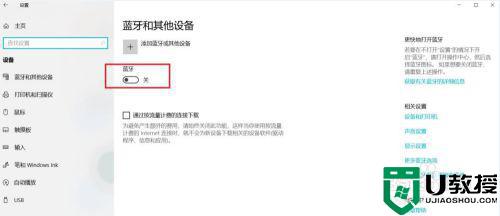
4、当你点击“开”按钮之后,会自动弹出可供匹配的其他设备,选择你要进行文件传送的设备。
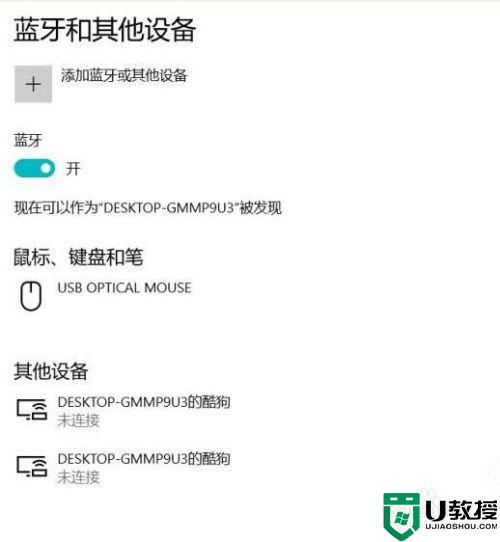
5、两台设备连接完成并配置好后,Windows 检查并安装必要的驱动程序。请耐心等待该流程的完成,然后再使用设备,这样就完成了。
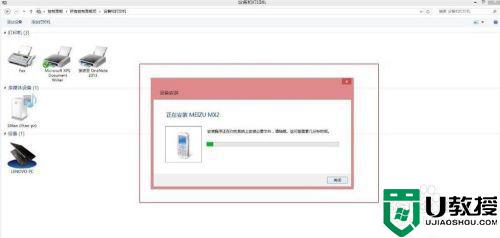
以上就是win10打开蓝牙设置功能的方法,不知道在哪打开蓝牙的,可以按上面的方法来进行操作。